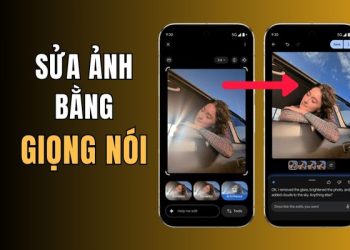Apple vừa cho ra mắt một ứng dụng mới toanh, và lần này, họ mang đến một trải nghiệm hoàn toàn mới cho việc tổ chức sự kiện. Apple Invites – ứng dụng miễn phí trên App Store – giúp bạn tạo những lời mời sự kiện đẹp mắt, cá tính và dễ dàng chia sẻ với bạn bè, người thân. Dù bạn đang lên kế hoạch cho một bữa tiệc sinh nhật, một buổi họp mặt hay một sự kiện công ty, Apple Invites sẽ là trợ thủ đắc lực của bạn.
Apple vừa cho ra mắt một ứng dụng mới toanh, và lần này, họ mang đến một trải nghiệm hoàn toàn mới cho việc tổ chức sự kiện. Apple Invites – ứng dụng miễn phí trên App Store – giúp bạn tạo những lời mời sự kiện đẹp mắt, cá tính và dễ dàng chia sẻ với bạn bè, người thân. Dù bạn đang lên kế hoạch cho một bữa tiệc sinh nhật, một buổi họp mặt hay một sự kiện công ty, Apple Invites sẽ là trợ thủ đắc lực của bạn.
| Tham gia kênh Telegram của AnonyViet 👉 Link 👈 |
Apple Invites là gì?
Apple Invites là ứng dụng miễn phí giúp bạn thiết kế và gửi lời mời sự kiện một cách chuyên nghiệp. Với giao diện đơn giản, dễ sử dụng, bạn có thể tạo ra những lời mời độc đáo chỉ trong vài phút. Bạn có thể chọn hình nền từ thư viện ảnh của mình, hoặc sử dụng các mẫu có sẵn của Apple.
Tuy nhiên, có một điểm cần lưu ý: Để gửi lời mời, bạn cần có tài khoản iCloud+ trả phí. Điều này có thể khiến một số người dùng hơi tiếc nuối, nhưng cũng dễ hiểu vì việc lưu trữ lời mời trên đám mây sẽ tiêu tốn dung lượng. Tài khoản iCloud+ có giá chỉ từ $0.99/tháng, và Apple cũng liệt kê Apple Invites là một trong những lợi ích khi đăng ký iCloud+.
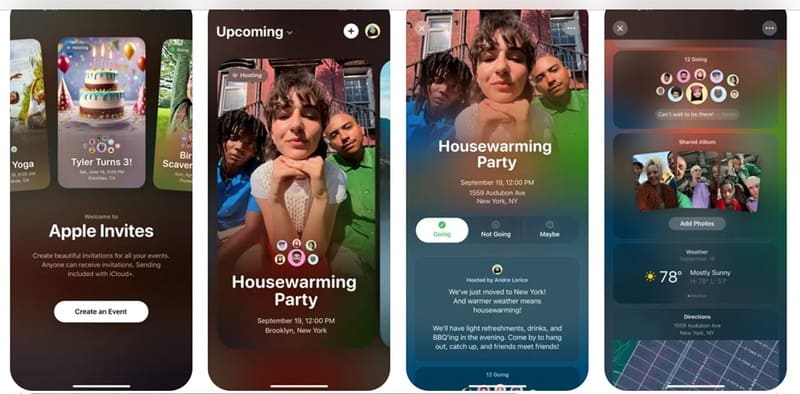
Xem thêm: Cách tắt Apple Intelligence – Giải phóng ngay 7GB dung lượng!
Cách gửi lời mời sự kiện bằng Apple Invites
Bước 1: Tải về ứng dụng Apple Invites có sẵn trên App Store TẠI ĐÂY.
Lưu ý:
- Yêu cầu thiết bị chạy iOS 18 trở lên.
- Bạn cần có tài khoản iCloud+ để gửi lời mời.
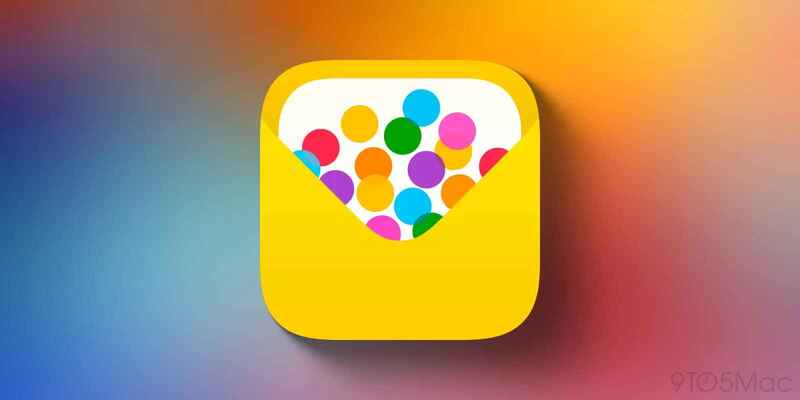
Bước 2: Để bắt đầu, bạn chỉ cần mở ứng dụng và nhấn vào nút “+” ở góc trên bên phải. Sau đó, bạn có thể:
- Chọn hình nền: Từ hình nền có sẵn của Apple hoặc sử dụng ảnh từ thư viện của bạn.
- Thêm thông tin sự kiện: Bao gồm tiêu đề, ngày giờ, địa điểm và mô tả (tối đa 1.000 ký tự).
- Tùy chỉnh: Thêm tên người tổ chức, tạo album ảnh hoặc danh sách phát nhạc trên Apple Music để chia sẻ với khách mời.
Sau khi hoàn tất, bạn có thể tạo một liên kết chia sẻ và gửi cho khách mời. Nếu cần cập nhật thông tin (ví dụ: thay đổi địa điểm hoặc thông báo hết món ăn), bạn có thể sử dụng nút “Send a Note” (Gửi Ghi Chú) để thông báo nhanh chóng.
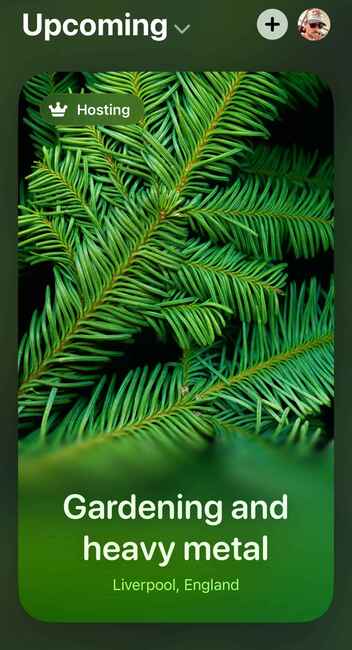
Mẹo hay khi sử dụng Apple Invites
1. Nhân bản sự kiện
Nếu bạn thường xuyên tổ chức các sự kiện lặp lại (như buổi họp mặt hàng tuần), tính năng nhân bản sự kiện sẽ cực kỳ hữu ích. Chỉ cần nhấn vào sự kiện hiện có, sau đó chọn Duplicate (Nhân bản) từ menu ba chấm ở góc trên bên phải.
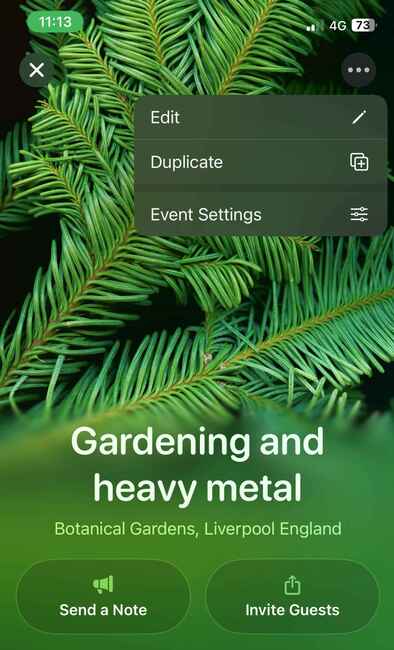
2. Tùy chỉnh quyền riêng tư
Trong Event Settings (Cài Đặt Sự Kiện), bạn có thể kiểm soát quyền tham gia của khách mời. Ví dụ:
- Yêu cầu khách mời cần được phê duyệt trước khi tham gia.
- Chỉ hiển thị hình nền lời mời sau khi khách mở liên kết bằng email đã xác minh.
- Cho phép một số khách mời mời thêm người khác tham gia.
3. Quản lý thông báo
Khi tổ chức nhiều sự kiện, việc nhận quá nhiều thông báo có thể gây phiền toái. Apple Invites cho phép bạn tùy chỉnh thông báo một cách linh hoạt. Bạn có thể chọn chỉ nhận thông báo cho sự kiện mình tổ chức hoặc sự kiện được mời tham gia.
Để thiết lập, nhấn vào ảnh hồ sơ của bạn trong ứng dụng và chọn Push Notifications. Tại đây, bạn có thể bật/tắt thông báo về các cập nhật, tính năng mới và ưu đãi liên quan đến ứng dụng.
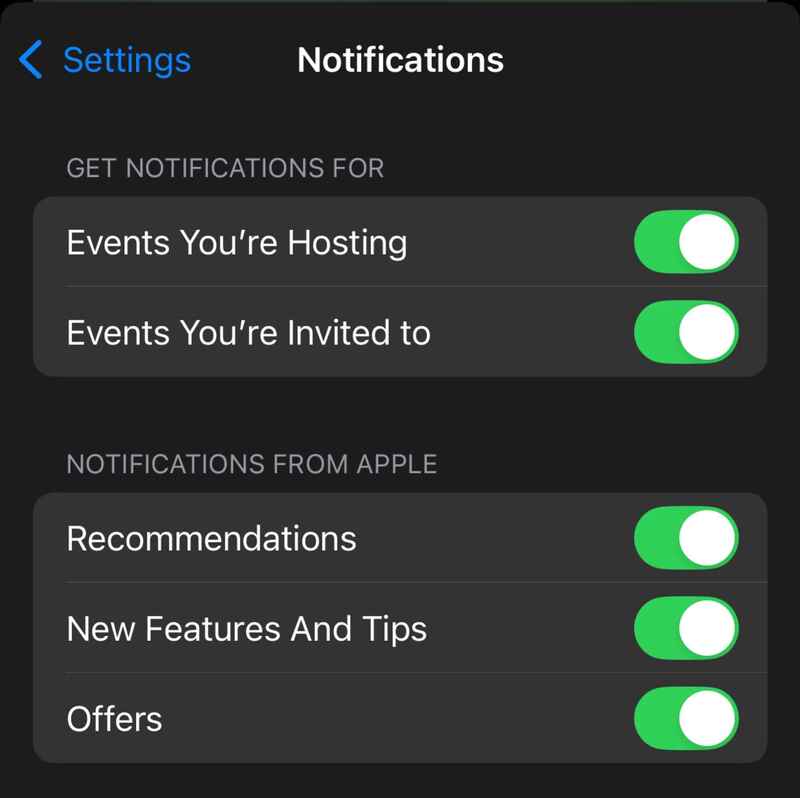
Xem thêm: AirBattery: Giám sát tình trạng pin các thiết bị Apple trên Macbook
Lời Kết
Apple Invites không chỉ là một công cụ tạo lời mời đơn thuần. Nó mang đến sự tiện lợi, linh hoạt và tính thẩm mỹ cao, giúp bạn tổ chức sự kiện một cách chuyên nghiệp hơn. Dù bạn là người dùng cá nhân hay doanh nghiệp, ứng dụng này chắc chắn sẽ làm bạn hài lòng.
Câu hỏi thường gặp
Tôi cần tài khoản gì để sử dụng Apple Invites?
Bạn cần có một tài khoản iCloud+ để gửi lời mời sự kiện bằng Apple Invites. Ứng dụng miễn phí, nhưng việc lưu trữ và gửi lời mời trên đám mây yêu cầu iCloud+.
Tôi có thể tùy chỉnh lời mời sự kiện như thế nào?
Bạn có thể tùy chỉnh nhiều yếu tố, bao gồm hình nền (từ thư viện ảnh của bạn hoặc mẫu có sẵn), tiêu đề, ngày giờ, địa điểm, mô tả, thêm tên người tổ chức, album ảnh và danh sách phát nhạc trên Apple Music.
Làm thế nào để quản lý thông báo từ Apple Invites?
Bạn có thể tùy chỉnh thông báo bằng cách vào cài đặt ứng dụng, tìm mục “Push Notifications” và chọn loại thông báo bạn muốn nhận hoặc tắt.